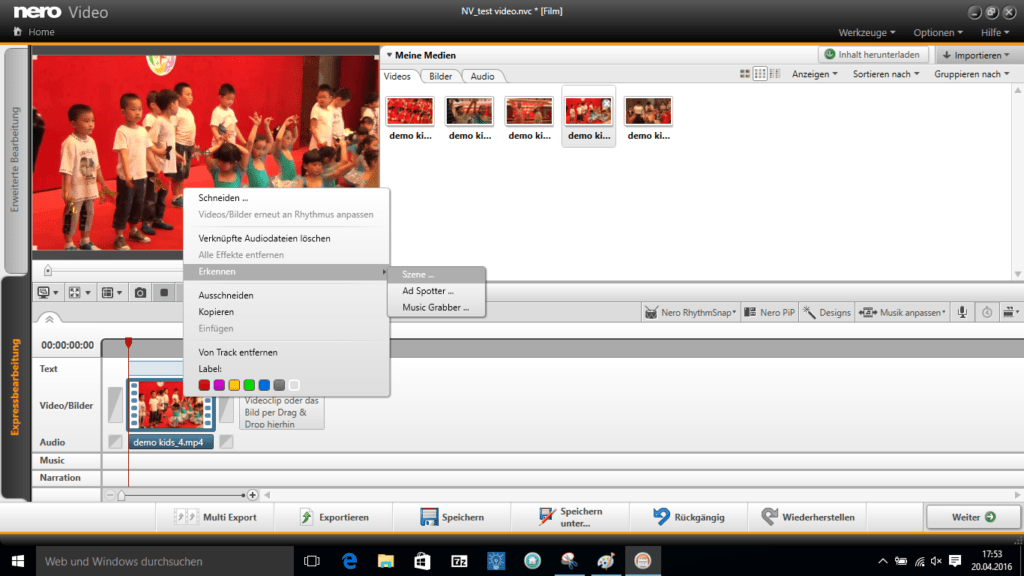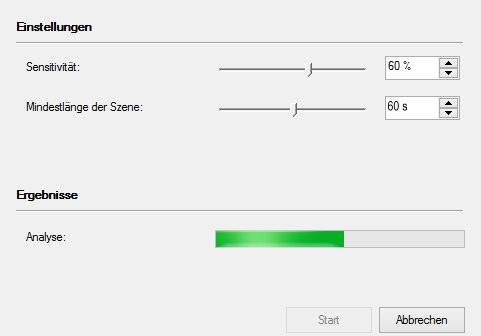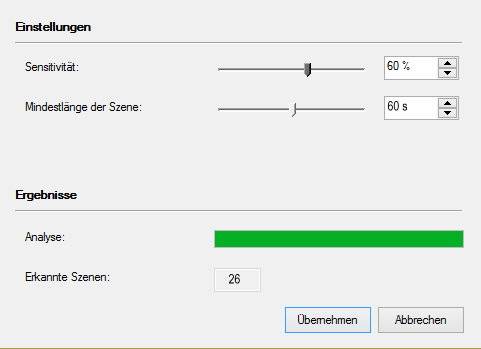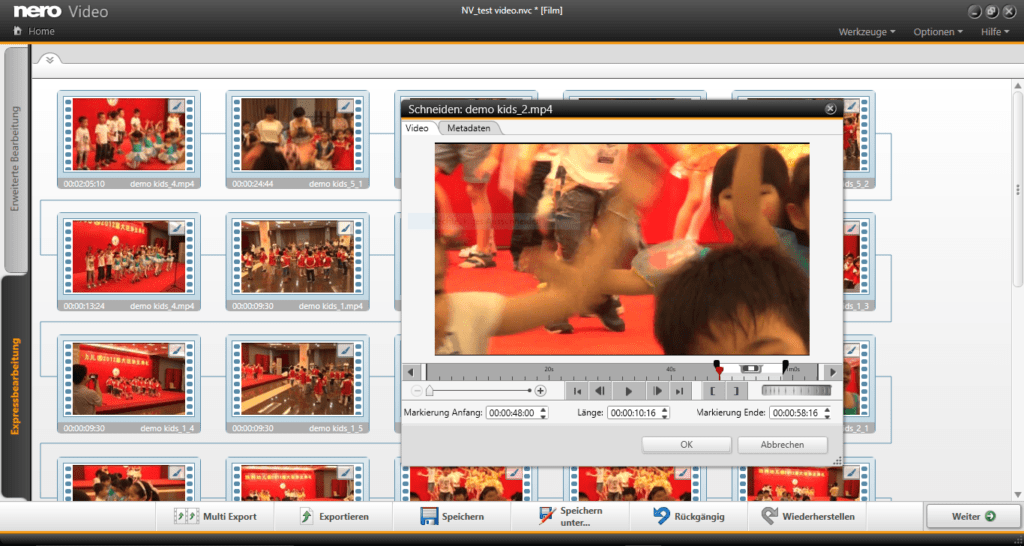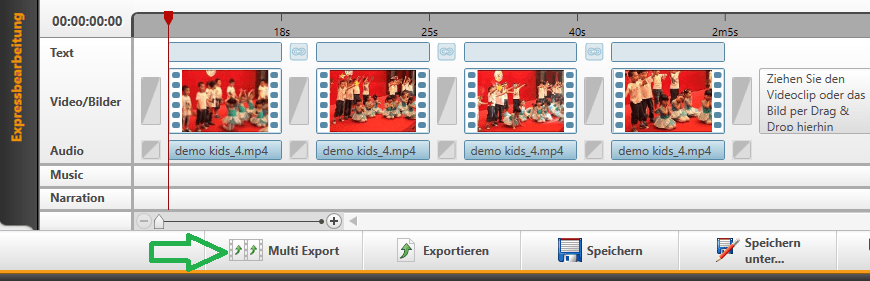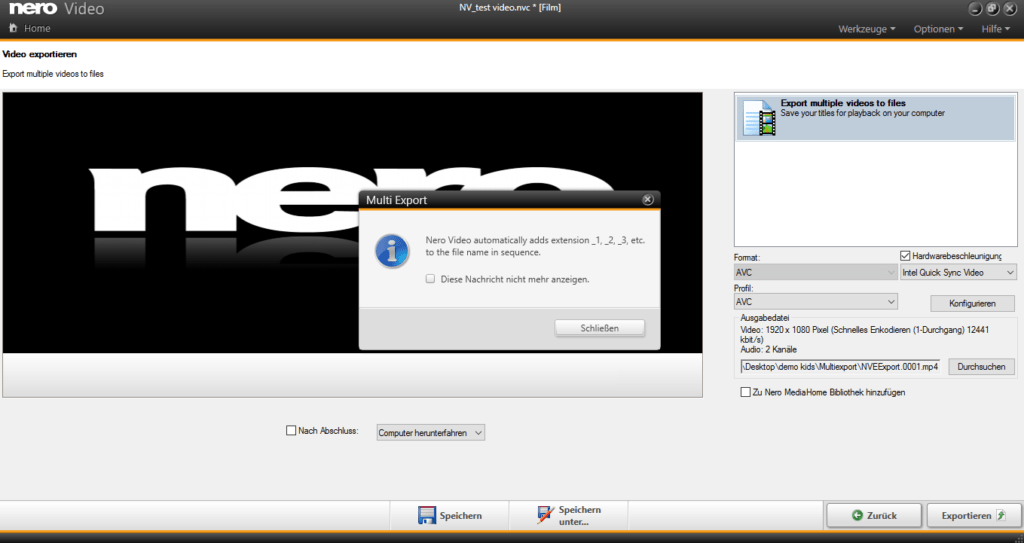Seit Nero 2017 ist das in Nero Video besonders einfach, denn hier gibt es nun die Funktion ‚Multi Export‘.
Importieren Sie Ihren langen Video-Clip als einzelne Datei in die Express-Zeitleiste Ihres Nero Video-Projektes. Nun können Sie Ihr Video in die gewünschten Sequenzen schneiden. Wesentlich einfacher geht das aber mit der Szenenerkennung.
Klicken Sie mit der rechten Maustaste auf Ihren Videoclip in der Zeitleiste und wählen Sie ‚Erkennen‚ Szene…‘.
Das Fenster der Szenenerkennung öffnet sich und ermöglicht Ihnen, die allgemeine Empfindlichkeit (Sensitivität) der Erkennung sowie die Mindestclipdauer für die jeweils erkannte Szene zu setzen. Ich empfehle, die Empfindlichkeitseinstellung in der Standardposition zu belassen und nur die Mindestlänge der Einzelszenen festzulegen, die Sie später exportieren wollen. Starten Sie dann die Erkennung.
Setzen Sie z.B. die Mindestcliplänge bei einem 30 minütigen Video auf 60 Sekunden, erhalten Sie nach Abschluss der Erkennung etwa 25-30 einzelne Szenen. Daraus erstellen Sie dann Ihre endgültige Szenenauswahl für den Export.
Wenn der Erkennungsprozess abgeschlossen ist, zeigt der Szenen-Indikator unten im Fenster die Zahl der erkannten Szenen. Sie können die Einstellungen verändern. Tun Sie das nach bereits erfolgter Analyse im weiterhin geöffneten Fenster, werden die neuen Werte ohne weitere Berechnung sofort aktiv.
Nun suchen Sie sich Ihre Lieblingsszenen aus. Wenn Sie z.B. der Familie oder Freunden ein ‚best of‘ Ihres Drehs einer Veranstaltung zeigen wollen, empfehle ich die Auswahl zu beschränken. Weniger ist immer mehr. Bei Ihrem 30 Minuten Originalmaterial sollten fünf 1-minütige Szenen vollkommen ausreichen. Verwenden Sie ein wenig mehr Zeit auf die genaue Auswahl der Szenen, die Sie später z.B. als Playliste vorführen wollen. Dafür öffnen Sie die Storyboard-Vollbildansicht, in der Sie Ihre Szenen abspielen und auch weiter trimmen können.
Entfernen Sie nun die Szenen, die Ihnen nicht gefallen und es bleiben die Szenen übrig, die Sie in einem Rutsch als Einzelclips exportieren können. Dazu klicken Sie auf ‚Multi Export‘ unterhalb der Zeitleiste.
Es öffnet sich das ‚Multi Export‘-Fenster. Hier fahren Sie nun in gewohnter Weise mit der Auswahl des Exportformates fort. Als Faustregel gilt: Ausgabeformat gleich Eingabeformat. Das erhält die Qualität und in diesem Falle wird auch Nero SmartEncoding unterstützt. Geben Sie einen Namen für die erste Datei ein. Alle Clips in der Sequenz werden beim Export automatisch einzeln mit einer Erweiterung im Namen benannt (Name -1, Name -2, Name -3, etc.). Ich empfehle, den Haken bei der Box ‚zu Nero MediaHome Bibliothek hinzufügen‘ zu setzen, dann haben Sie alle Clips gleich abspielbereit in Nero MediaHome vorliegen. Klicken Sie ‚ok‘ und der Stapelexport wird ausgeführt.
Von ‚Nero MediaHome‘ aus haben Sie dann weitere Möglichkeiten, z.B. können Sie Ihre Filme als Playliste zum TV streamen – das geht auch sehr bequem auch via ‚Nero Streaming Player App‘. Oder aber Sie übertragen Ihre Filme kabellos auf ihr iOS- oder Android-Smartphone via ‚Nero MediaHome Wifi-Sync App‘.
Zum Schluss noch eine Anmerkung: Nero ‚Multi Export‘ funktioniert nur im Express-Bearbeitungsmodus. Übergangseffekte oder Titel werden via ‚Multi Export‘ nicht unterstützt. Sie können Ihr Material allerdings wie gewohnt mit Video-Effekten verbessern oder aufpeppen und sogar identische Effekte für alle exportierten Clips verwenden.
Nero KnowHow 00028